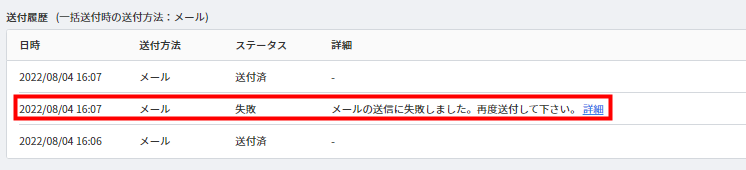メール送信が失敗した場合、送信した請求書の詳細画面において、「送付履歴」の「ステータス」が「失敗」と表示されます。
また、「送付履歴」の「詳細」にはエラーメッセージが表示されます。
エラーメッセージごとの原因や対処法については、以下をご確認ください。
メールの送信に失敗しました。再度送付してください。
メール送信時に設定した「To」のメールアドレスの「@」以降のドメインに誤りがあったことにより、メール送信が失敗しています。
「設定」> 「請求先」画面に登録されているメールアドレスを利用してメール送信した場合は、「メール」に登録されている内容を確認・修正し、必要に応じて再度メール送信を行ってください。
「請求書メール送付」画面でメールアドレスを手入力し、請求書を個別にメール送信した場合は、メール送信時に設定した「To」のメールアドレスに誤りがあった可能性があります。
必要に応じて正しいメールアドレスを入力し、再度メール送信を行ってください。
「To」に設定した宛先の「@」より前の部分や「CC」に設定したメールアドレスに誤りがあった場合は、メール送信が失敗しても「失敗」とは表示されません。
送付可能なファイルサイズ(22MB)を超過しています。(現在の合計:●MB)添付ファイルのサイズを調整してください。
対象のエラーメッセージが表示された場合は、メール送信時に設定した添付ファイルと請求書のPDFの合計ファイルサイズが送付可能なサイズ(22MB)を超えていることにより、メール送信が失敗している状態です。
「請求書」画面で請求書を選択し、「添付ファイル」画面で以下どちらかの対応を行ってください。
- 添付ファイルを「送付対象」から「対象外」に変更する
- サイズを調整した添付ファイルをアップロードして「送付対象」と設定する
添付ファイルに関する操作は、以下のガイドをご参照ください。
請求書に添付ファイルを設定する方法
※本サポートサイトは、マネーフォワード クラウドの操作方法等の案内を目的としており、法律的またはその他アドバイスの提供を目的としたものではありません。当社は本サイトに記載している内容の正確性・妥当性の確保に努めておりますが、実際のご利用にあたっては、個別の事情を適宜専門家に相談するなど、ご自身の判断でご利用ください。
頂いた内容は、当サイトのコンテンツの内容改善のためにのみ使用いたします。